آموزش تصویری نصب همزمان دو ویندوز بر روی یک کامپیوتر – آموزش کامپیوتر
آموزش نصب همزمان دو ویندوز بر روی یک کامپیوتر
در این مقاله آموزش تصویری نصب همزمان دو ویندوز بر روی یک کامپیوتر را قرار داده ایم و به دلایل نصب دو ویندوز همزمان ، مزایا و معایب آن پرداخته ایم. پس خواندن این مقاله را از دست ندهید.
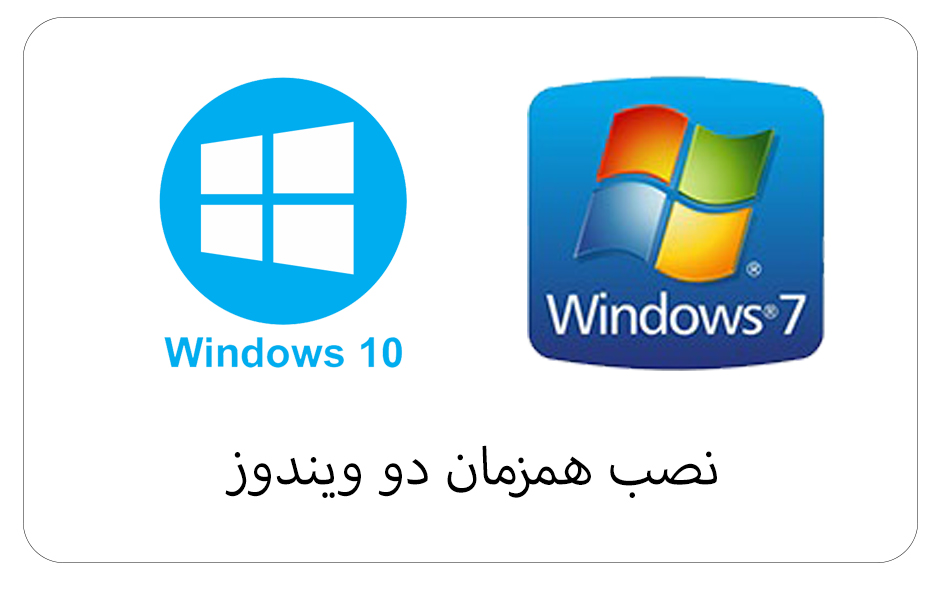
چرا همزمان دو ویندوز نصب کنیم؟
شاید تا به حال برای شما هم پیش آمده باشد که بخواهید نصب دو ویندوز را به صورت همزمان انجام دهید. اما دلیل این کار چیست؟ چه نیازی است که دو ویندوز را به صورت همزمان نصب کنیم؟
گاهی شما بر روی سیستم کامپیوترتان یک ویندوز نصب می کنید به عنوان مثال ویندوز 7 نسخه 64 بیتی. و لازم دارید که یک نرم افزار بر روی کامپیوترتان نصب کنید. اما این نرم افزار مورد نیاز شما نسخه 32 بیتی است و فقط بر روی نسخه های 32 بیتی ویندوز قابل نصب هستند.
اما راهکار چیست؟ آیا باید ویندوز را عوض کنیم و نسخه 32 بیتی نصب کنیم؟
طبیعی است که اگر شما دست به تعویض ویندوز بزنید و ویندوز نسخه 64 بیتی را به 32 بیتی تغییر دهید دوباره همین مشکل را خواهید داشت و بعد از نصب نسخه 32 بیتی برای نرم افزارهایی که با نسخه 64 بیتی ویندوز سازگار هستند دچار مشکل می شوید.
در این جا این راه حل به ذهن می رسد که نصب همزمان دو ویندوز را بر روی سیستم کامپیوترتان داشته باشید.
نکات مهم برای نصب همزمان دو ویندوز
برای نصب همزمان دو ویندوز بر روی یک کامپیوتر یک سری از نکات ضروری است و باید به این نکات مهم توجه کرد. پس مقاله آموزش تصویری نصب همزمان دو ویندوز بر روی یک کامپیوتر را با دقت مطالعه بفرمایید.
نکته اول:
در مرحله اول شما باید یک سیستم عامل بر روی کامپیوتر خود نصب کرده باشید. و سپس اقدام به نصب ویندوز دوم بر روی کامپیوتر کنید چرا که مراحل نصب یک ویندوز با مراحل نصب چند ویندوز یکسان است.
نکته دوم :
از آن جایی که نصب همزمان دو ویندوز بر روی یک درایو ممکن است باعث بروز اختلالاتی شود بهتر است که شما پارتیشن بندی خاصی را برای نصب ویندوز دوم در نظر بگیرید به عنوان مثال اگر ویندوز اصلی شما بر روی درایو C قرار دارد بهتر است ویندوز دوم را بر روی درایو D نصب کنید.
نکته سوم :
نکته قابل توجه هنگام نصب همزمان دو ویندوز داشتن فضای کافی برای نصب ویندوز ها است برای این کار باید شما در فضای هارد خود فضای کافی را داشته باشید. اگر این فضای کافی را بر روی سیستم خود نمی بینید بهتر است که ابتدا آموزش پارتیشن بندی و افزایش حجم درایو را مطالعه کنید.
آموزش تصویری نصب همزمان دو ویندوز بر روی یک کامپیوتر
خب بعد از اینکه با دلیل نصب همزمان دو ویندوز بر روی کامپیوتر آشنا شدید و تصمیم به انجام این کار گرفته اید با هم به نحوه ی نصب دو ویندوز به صورت همزمان می پردازیم:
در مرحله اول شما باید یک درایو را برای نصب ویندوز دوم انتخاب کنید و اطلاعاتی را که بر روی آن دارید به جایی دیگر منتقل کنید و آن درایو را برای نصب ویندوز خالی کنید.
در آموزش های رایگان بخوانید:
پارتیشن بندی ویندوز و افزایش حجم درایو c
بعد از انجام این کار شما باید سی دی ویندوز را درون کامپیوتر قرار دهید و کامپیوتر را راه اندازی مجدد (Reset) کنید تا مراحل نصب سیستم عامل دوم را شروع کنیم.
بعد از اینکه بوت سیستم را بر روی سی دی قرار دادید و سیستم از روی سی دی بارگذاری شد مراحل نصب ویندوز شروع می شود که به ترتیب زیر آن ها را دنبال کنید.
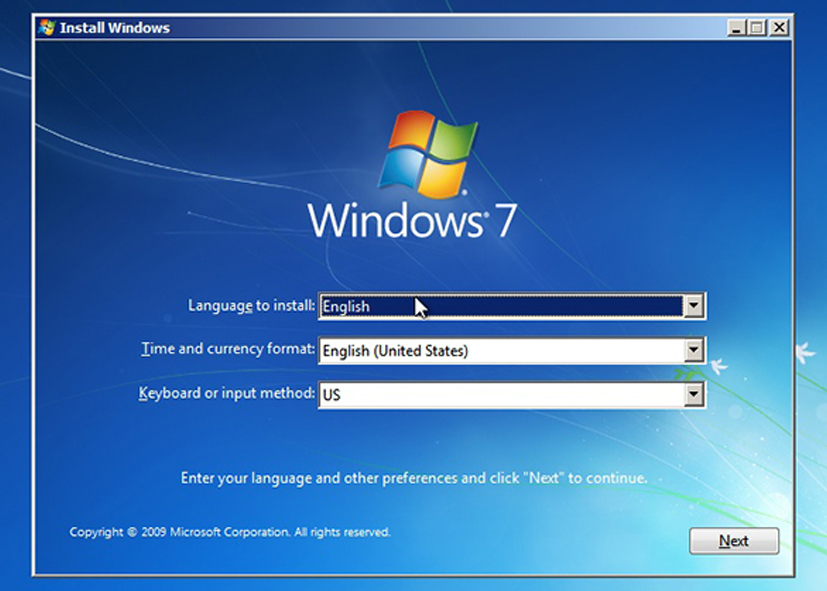
در این مرحله که شما در تصویر فوق مشاهده می کنید باید تظیمات اولیه را انجام دهید که به ترتیب از انتخاب زبان نصب و موقعیت مکانی و زبان صفحه کلید را انتخاب کنید.
بعد از انجام این تنظیمات بر روی گزینه ی Next کلیک کنید تا وارد مرحله بعدی شوید.
در مرحله بعدی شما باید بر روی گزینه ی Install now کلیک کنید تا وارد مرحله بعدی شوید.
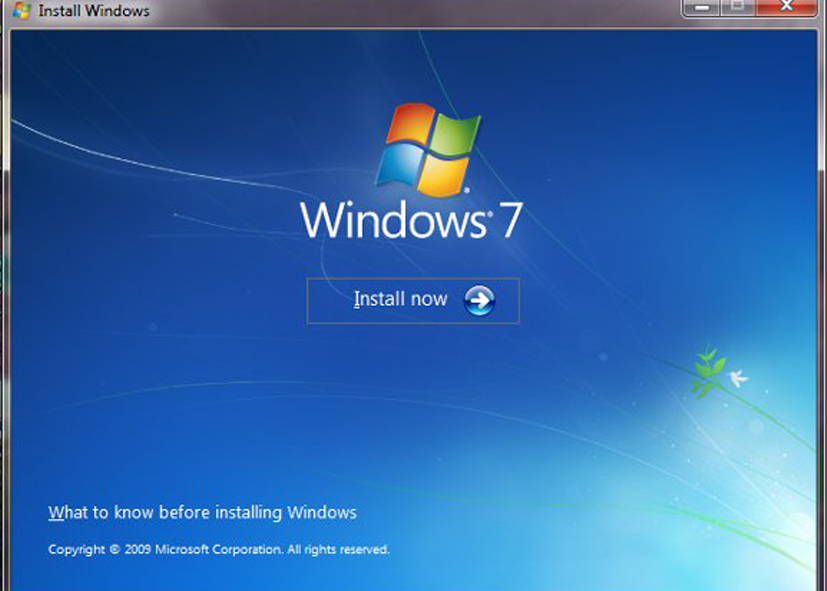
از آنجایی که باد خودمان محل نصب سیستم عامل دوم را نصب کنیم باید این کار را به صورت دستی انجام دهیم. بعد از کلیک بر روی گزینه ی Install now یک پنجره ی جدید برای شما ظاهر می شود که شما باید گزینه ی Custom را انتخاب کنید. و مراحله نصب را ادامه دهید.
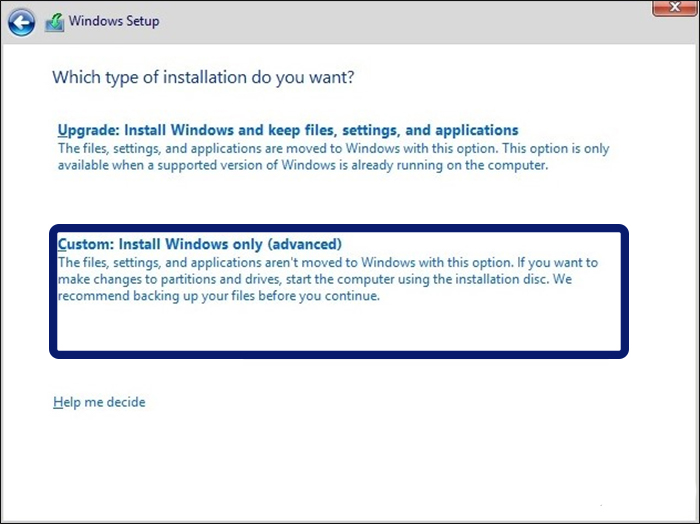
در مرحله بعدی نوبت به انتخاب درایو برای نصب ویندوز در آن می رسد در این بخش هر درایوی را که در نظر دارید برای نصب ویندوز انتخاب کنید و بر روی گزینه Next کلیک کنید.
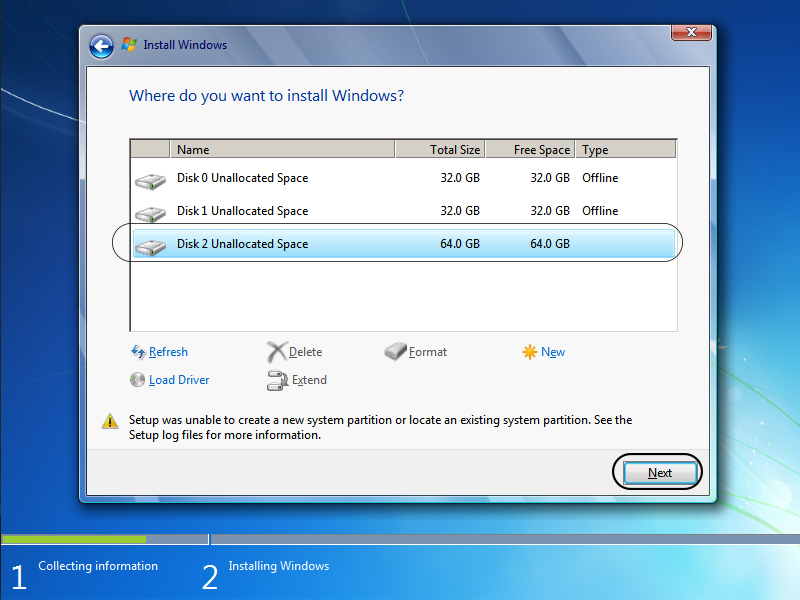
بعد از عبور کردن از این مرحله به صورت خودکار ویندوز شروع به نصب شدن می کند و مدتی زمان می برد تا ویندوز به صورت کامل بر روی سیستم شما نصب شود. بعد از اتمام نصب ویندوز ریستارت می شود و کامپیوتر به صورت مجدد راه اندازی می شود.
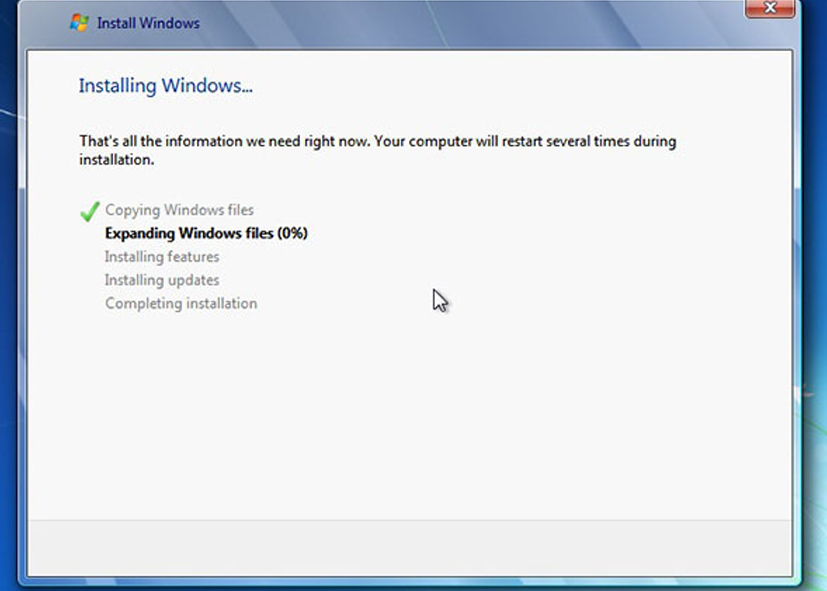
بعد از این که سیستم راه اندازی مجدد شد مانند تصویر پایین برای شما صفحه ای ظاهر می شود که از شما می خواهد از بین ویندوز های نصب شده یکی را برای بوت شدن و ورود به آن سیستم عامل انتخاب کنید.
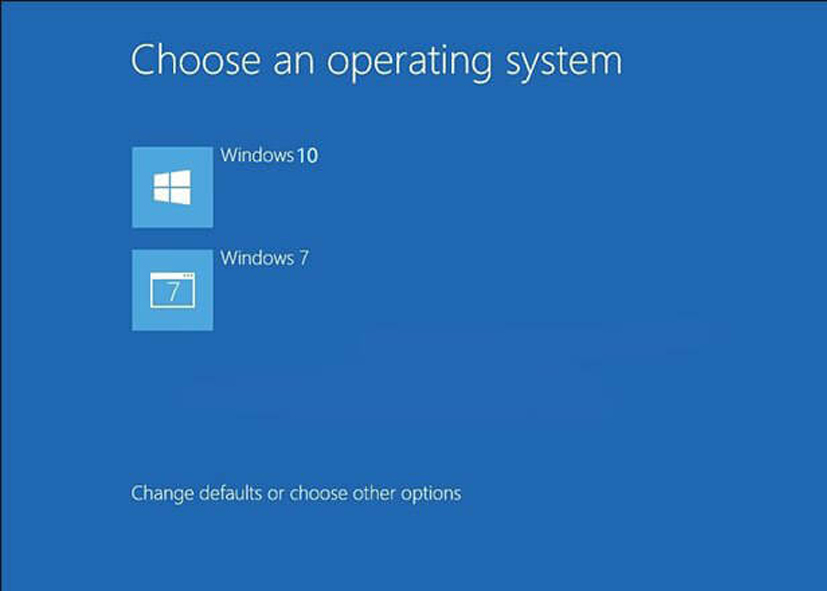
بعد از انجام مراحل بالا شما موفق شده اید که نصب همزمان دو ویندوز را بر روی سیستم خود انجام دهید. و اکنون شما دو ویندوز بر روی کامپیوتر خود دارید.
مزایا و معایب
از مزیت های آن می توانیم به مثالی که در ابتدای این مقاله زدیم اشاره کنیم شما وقتی یک سیستم عامل ویندوز بر روی کامپیوتر خود نصب کرده اید و به عنوان مثال نسخه 64 بیتی است و می خواهید یک نرم افزار با نسخه 32 بیتی نصب کنید این کار را انجام می دهید.
چرا که تعویض کامل ویندوز این مشکل را برای نرم افزار های نسخه 64 بیتی برای شما دوباره بوجود می آورد.
از معایب ابر روی سیستم نیز می توان به اشغال کردن حجم قابل توجه از حافظه هارد دیسک و همچنین مشغول شدن منابع سیستم اشاره کرد.
نتیجه گیری
با توجه به آن چه که در مقاله آموزش تصویری نصب همزمان دو ویندوز بر روی یک کامپیوتر آموخته ایم نتیجه می گیریم که در صورتی اقدام به نصب همزمان دو ویندوز بر روی سیستم کنیم که ضروری باشد چرا که در این حالت بخش زیادی از حافظه هارد دیسک ما اشغال می شود.
در کنار راه گفته شده برای نصب همزمان دو ویندوز راه هایی دیگر هم وجود دارد که می توان به استفاده از نرم افزار vmware اشاره کرد که به ما کمک می کند تا یک درایو مجازی بسازیم و از آن برای نصب ویندوز دیگری استفاده کنیم.

